![]() Chrome のツールバーに並べるボタンをカスタマイズできますか?
Chrome のツールバーに並べるボタンをカスタマイズできますか?
![]() 「Chrome をカスタマイズ」機能に「ツールバー」が追加されて、より多くのツールを固定/解除できるようになりました。
「Chrome をカスタマイズ」機能に「ツールバー」が追加されて、より多くのツールを固定/解除できるようになりました。
2023年秋に「Chrome をカスタマイズ」機能が追加され、「デザイン」として色やテーマ、ショートカットを変更できるようになり、その内容や手順については、以下の記事で紹介しています。
当時は「タブバー」右端の「+」ボタンをクリックして「新しいタブ」ページを開き、そのページ右下にある「Chromeをカスタマイズ」ボタンを選択して「Chrome をカスタマイズ」画面をサイドバーで開きました。
現在も「新しいタブ」ぺージの右下に「Chromeをカスタマイズ」ボタンはあります。
![]()
ほかにも「設定」メニューで「その他のツール」の中で「Chrome をカスタマイズ」を選択しても開くようになっています。
![]()
そして、この「Chrome をカスタマイズ」に、新たに「ツールバー」が追加され、
![]()
「ツールバー」に固定/解除するツールを多くの選択肢から選んで、一括で設定できるようになりました。
![]()
「Chrome をカスタマイズ」>「ツールバー」画面では 2025年1月現在、以下のようなツールやアクションが選択できるようになっています。
- ナビゲーション
- ホーム
- 進む
- 新しいシークレットウィンドウ
- Chrome
- Googleパスワードマネージャー
- お支払方法
- 住所など
- ブックマーク
- リーディングリスト
- 閲覧履歴データを削除
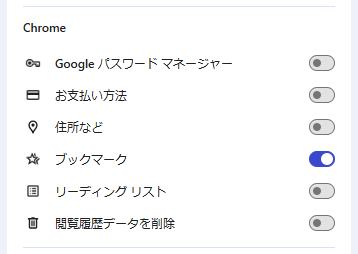
- ツールとアクション
- 印刷
- Googleレンズで検索
- 翻訳
- QRコードを作成
- リーディングモード
- リンクをコピー
- お使いのデバイスに送信
- タスクマネージャ
- デベロッパーツール
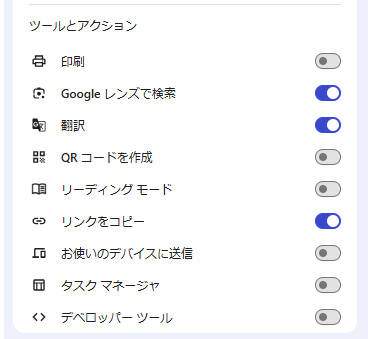
ただし「ナビゲーション」の「ホーム」と「進む」は「アドレスバー」の右にある「ツールバー」ではなく、左にある「ナビゲーションバー」のボタン表示の設定になっています。
![]()
「ツールバー」にひとつでもボタンが表示されるようになれば、それを右クリック、メニューから「ツールバーをカスタマイズ」を選択すれば
![]()
「Chrome をカスタマイズ」>「ツールバー」画面が一発で開きます。
◆◇◆
これまでの「ツールバー」は「ブックマーク」「リーディングリスト」「リーディングモード」「Googleレンズで検索」など、固定できるものがかなり限定されていました。
それが今回、結構、使う人は使う「新しいシークレットウィンドウ」や 「閲覧履歴データを削除」「QRコードを作成」などが「ツールバー」にボタンとして追加できるようになったのは便利かもしれません。
「ツールバー」を初期状態に戻したい場合は「Chrome をカスタマイズ」>「ツールバー」画面上部の「デフォルトに戻す」ボタンを押します。
![]()
「デフォルトに戻す」と「ナビゲーション」の「進む」だけ選択されて表示された状態で、あとはすべて「ツールバー」から解除されます。
![]()
また「ツールバー」に表示されている各種ボタンの並べ替えは、ボタンをドラッグすることで実行できます。
![]()
理解を深めるための「パソコン用語解説」
記事の情報は公開時あるいは更新時のもので、最新情報はリンク先など情報元の公式ページでご確認ください。

